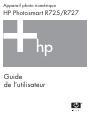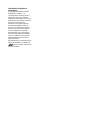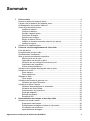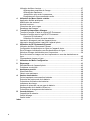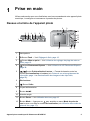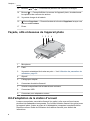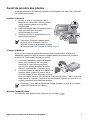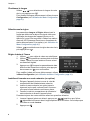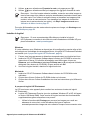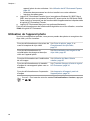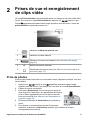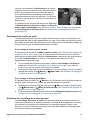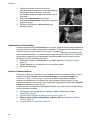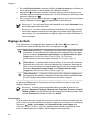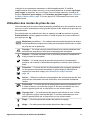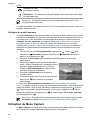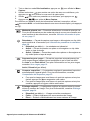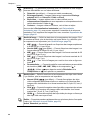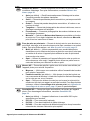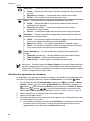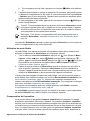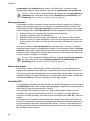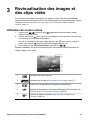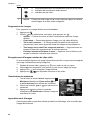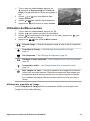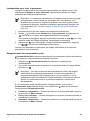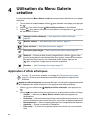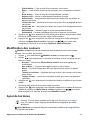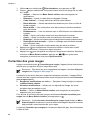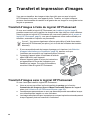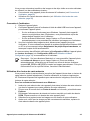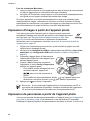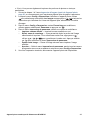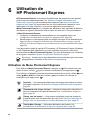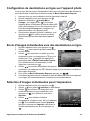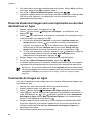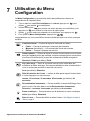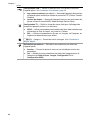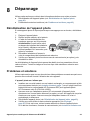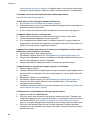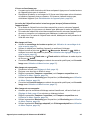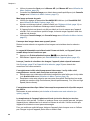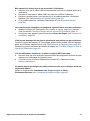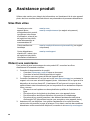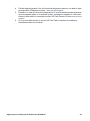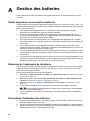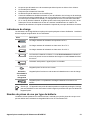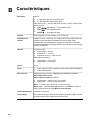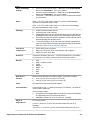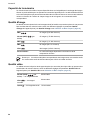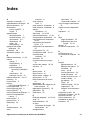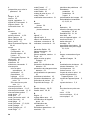Guide
de l’utilisateur
Appareil photo numérique
HP Photosmart R725/R727

Informations légales et
remarques
© Copyright 2006 Hewlett-Packard
Development Company, L.P.
Les informations contenues dans le
présent document sont sujettes à
modification sans préavis. Les seules
garanties pour les produits et services
HP sont énoncées dans les
déclarations de garantie expresse
accompagnant lesdits produits et
services. Aucun élément du présent
document ne saurait être interprété
comme constituant une garantie
supplémentaire. HP ne saurait être
tenu pour responsable d'éventuelles
erreurs ou omissions techniques ou
rédactionnelles contenues dans le
présent document.
Windows® est une marque déposée de
Microsoft Corporation aux Etats-Unis.
est une marque commerciale
de son propriétaire.

Sommaire
1 Prise en main.........................................................................................................5
Dessus et arrière de l'appareil photo ......................................................................5
Façade, côté et dessous de l'appareil photo...........................................................6
Kit d'adaptation de la station d'accueil.....................................................................6
Avant de prendre des photos..................................................................................7
Installez la batterie...........................................................................................7
Chargez la batterie...........................................................................................7
Allumez l'appareil photo...................................................................................7
Choisissez la langue........................................................................................8
Sélectionnez la région......................................................................................8
Réglez la date et l'heure...................................................................................8
Installez et formatez une carte mémoire (en option)........................................8
Installez le logiciel............................................................................................9
Utilisation de l'appareil photo.................................................................................10
2 Prises de vue et enregistrement de clips vidéo...............................................11
Prise de photos......................................................................................................11
Enregistrement de clips vidéo...............................................................................12
Revisualisation instantanée...................................................................................12
Mise au point automatique et exposition...............................................................12
Mise au point sur le sujet................................................................................12
Optimisation de la mise au point....................................................................13
Utilisation du verrouillage de la mise au point................................................13
Optimisation de l'exposition............................................................................14
Autres recommandations...............................................................................14
Utilisation des réglages de plage de mise au point...............................................15
Utilisation du zoom................................................................................................15
Zoom optique.................................................................................................15
Zoom numérique............................................................................................15
Réglage du flash...................................................................................................16
Yeux rouges...................................................................................................16
Utilisation des modes de prise de vue ..................................................................17
Utilisation du mode Panorama.......................................................................18
Utilisation du Menu Capture..................................................................................18
Utilisation des paramètres du retardateur......................................................22
Utilisation du mode Rafale.............................................................................23
Compensation de l'exposition........................................................................23
Eclairage adaptatif.........................................................................................24
Balance des blancs........................................................................................24
Sensibilité ISO................................................................................................24
3 Revisualisation des images et des clips vidéo................................................25
Utilisation du mode Lecture...................................................................................25
Suppression des images................................................................................26
Enregistrement d'images extraites de clips vidéo..........................................26
Visualisation de miniatures............................................................................26
Agrandissement d'images..............................................................................26
Appareil photo numérique HP Photosmart R725/R727 3

Utilisation du Menu Lecture...................................................................................27
Affichage des propriétés de l'image...............................................................27
Affichage du diaporama.................................................................................28
Juxtaposition pour créer le panorama............................................................29
Enregistrement d'un commentaire audio........................................................29
4 Utilisation du Menu Galerie créative..................................................................30
Application d'effets artistiques...............................................................................30
Modification des couleurs......................................................................................31
Ajout de bordures..................................................................................................31
Correction des yeux rouges..................................................................................32
Recadrage des images.........................................................................................33
5 Transfert et impression d'images......................................................................34
Transfert d'images à l'aide du logiciel HP Photosmart..........................................34
Transfert d'images sans le logiciel HP Photosmart...............................................34
Connexion à l'ordinateur................................................................................35
Utilisation d’un lecteur de carte mémoire.......................................................35
Impression d'images à partir de l'appareil photo...................................................36
Impression de panoramas à partir de l'appareil photo..........................................36
6 Utilisation de HP Photosmart Express..............................................................38
Utilisation du Menu Photosmart Express..............................................................38
Configuration de destinations en ligne sur l'appareil photo...................................39
Envoi d'images individuelles vers des destinations en ligne.................................39
Sélection d'images individuelles pour l'impression................................................39
Envoi de toutes les images vers une imprimante ou vers des destinations en
ligne.......................................................................................................................40
Commande de tirages en ligne.............................................................................40
7 Utilisation du Menu Configuration.....................................................................41
8 Dépannage...........................................................................................................43
Réinitialisation de l'appareil photo ........................................................................43
Problèmes et solutions..........................................................................................43
9 Assistance produit..............................................................................................48
Sites Web utiles.....................................................................................................48
Obtenir une assistance..........................................................................................48
A Gestion des batteries..........................................................................................50
Points importants concernant les batteries...........................................................50
Extension de l'autonomie de la batterie.................................................................50
Précautions d'utilisation des batteries...................................................................50
Indicateurs de charge............................................................................................51
Nombre de prises de vue par type de batterie......................................................51
Rechargement de la batterie lithium-ion................................................................52
Précautions de chargement des batteries.............................................................53
B Caractéristiques..................................................................................................54
Capacité de la mémoire.........................................................................................56
Qualité d'image......................................................................................................56
Qualité vidéo..........................................................................................................56
Index............................................................................................................................57
4

1
Prise en main
Utilisez cette section pour vous familiariser avec les commandes de votre appareil photo
numérique, le configurer et commencer à prendre des photos.
Dessus et arrière de l'appareil photo
8 9
16 1517
10
13
12
11
14
1
2 3 5 6 74
1 Haut-parleur.
2 Bouton Flash — Voir Réglage du flash, page 16.
3 Bouton Mise au point — Voir Utilisation des réglages de plage de mise au
point, page 15.
4 Bouton Photosmart Express — Voir Utilisation de HP Photosmart Express,
page 38.
5
Bouton Prévisualisation/Lecture — Permet de basculer entre les
modes Prévisualisation et Lecture (voir Prises de vue et enregistrement de
clips vidéo, page 11 et Revisualisation des images et des clips vidéo,
page 25).
6 Déclencheur.
7 Bouton Vidéo.
8 Voyant d'alimentation.
9 Bouton .
10 Attache sangle.
11 Bouton Zoom — Voir Utilisation du zoom, page 15.
12
Bouton Mode — Appuyez sur pour accéder au menu Mode de prise de
vue lorsque vous êtes en mode Prévisualisation (voir Utilisation des modes de
prise de vue, page 17).
Appareil photo numérique HP Photosmart R725/R727 5

13
Boutons et — Permettent de parcourir les menus et les images.
14
Bouton — Permet d'afficher les menus de l'appareil photo, de sélectionner
les options et de confirmer les actions.
15 Voyant de charge de la batterie.
16
Bouton Supprimer — Permet d'accéder à la fonction Supprimer lorsque vous
êtes en mode Lecture.
17 Ecran.
Façade, côté et dessous de l'appareil photo
1 32 4
8
9
5
6
7
1 Microphone.
2 Flash.
3 Voyant du retardateur/de la mise au point — Voir Utilisation des paramètres du
retardateur, page 22.
4 Objectif.
5 Filetage pour trépied.
6 Connecteur de station d'accueil.
7 Volet du compartiment de la batterie/carte mémoire.
8 Connecteur USB.
9 Connecteur pour adaptateur secteur.
Kit d'adaptation de la station d'accueil
Lorsque vous achetez une station d'accueil (en option), elle vous est fournie avec
plusieurs kits d'adaptation transparents. Pour utiliser la station d'accueil (en option) avec
cet appareil photo, mettez en place le kit d'adaptation comportant une pastille bleue.
Reportez-vous au Guide de l'utilisateur de la station d'accueil pour obtenir des
instructions.
Chapitre 1
(suite)
6

Avant de prendre des photos
Avant de commencer à prendre des photos ou à enregistrer des clips vidéo, effectuez
les opérations suivantes.
Installez la batterie
1. Ouvrez le volet du compartiment de la
batterie/carte mémoire en faisant glisser le
loquet, comme indiqué sur le volet du
compartiment.
2. Insérez la batterie dans le logement le plus
large, puis enfoncez-la jusqu'à
enclenchement du loquet.
3. Refermez le volet du compartiment de la
batterie/carte mémoire.
Remarque Eteignez l'appareil photo
avant de retirer la batterie. Avant la
première utilisation de la batterie, chargez-
la complètement (voir Chargez la batterie, page 7).
Chargez la batterie
Vous pouvez charger la batterie directement dans l'appareil photo à l'aide d'un
adaptateur secteur ou dans le logement supplémentaire pour batterie de la station
d'accueil HP Photosmart Premium (en option).
1. Connectez l'adaptateur secteur à l'appareil
photo, puis branchez-le sur une prise
électrique. Si vous utilisez une station
d'accueil (en option), branchez la station
d'accueil, puis installez-y l'appareil photo.
2. Lorsque le voyant de charge de la batterie de
l'appareil photo clignote, la batterie est en
cours de charge (si vous effectuez la charge
dans une station d'accueil HP Photosmart Premium (en option), c'est le voyant de
cette station qui clignote). Lorsque ce voyant cesse de clignoter (au bout de 2 à 3
heures), la batterie est entièrement chargée.
Remarque Vous pouvez également charger la batterie à l'aide d'un chargeur
rapide HP Photosmart (en option).
Allumez l'appareil photo
Pour allumer votre appareil photo, appuyez sur le bouton .
Appareil photo numérique HP Photosmart R725/R727 7

Choisissez la langue
Utilisez pour sélectionner la langue de votre
choix, puis appuyez sur
.
Pour modifier la langue ultérieurement, utilisez le menu
Configuration (voir Utilisation du Menu Configuration,
page 41).
Sélectionnez la région
Les paramètres Langue et Région déterminent le
format par défaut de la date et du signal vidéo pour
l'affichage des images de l'appareil photo sur un
téléviseur, lorsqu'il est connecté à l'aide d'une station
d'accueil HP Photosmart Premium ou d'une base de
station d'accueil sans fil (en option) (voir Utilisation du
Menu Configuration, page 41).
Utilisez
pour sélectionner la région de votre choix,
puis appuyez sur
.
Réglez la date et l'heure
1.
Utilisez
pour régler la valeur en surbrillance.
2. Utilisez
pour passer aux autres choix et réitérez
l'étape 1 jusqu'à ce que la date et l'heure soient
correctement réglées.
3.
Appuyez sur
lorsque les paramètres de date,
d'heure et de format sont corrects, puis appuyez
de nouveau sur
pour confirmation.
Pour modifier la date et l'heure ultérieurement, utilisez
le Menu Configuration (voir Utilisation du Menu Configuration, page 41).
Installez et formatez une carte mémoire (en option)
1. Eteignez l'appareil photo et ouvrez le volet du
compartiment de la batterie/carte mémoire.
2. Insérez la carte mémoire (en option) dans le
logement le plus petit, comme illustré. Assurez-
vous que la carte mémoire est bien en place.
3. Fermez le volet du compartiment de la batterie/
carte mémoire et allumez l'appareil photo.
Formatez toujours les cartes mémoire avant leur première utilisation.
1.
Lorsque l'appareil photo est allumé, appuyez sur
jusqu'à ce que l'icône
apparaisse brièvement dans l'angle supérieur droit de l'écran. Cela indique que
vous êtes en mode Lecture.
2.
Appuyez sur
.
Chapitre 1
8

3.
Utilisez
pour sélectionner Formater la carte, puis appuyez sur .
4.
Utilisez
pour sélectionner Oui, puis appuyez sur pour formater la carte.
Remarque Une fois la carte mémoire installée, toutes les nouvelles images et
tous les nouveaux clips vidéo ne sont plus stockés dans la mémoire interne mais
sur cette carte. Pour utiliser la mémoire interne et visualiser les images qu'elle
contient, retirez la carte mémoire. Pour transférer les images de la mémoire
interne vers la carte mémoire (en option), voir Dépl. images sur carte sous
Utilisation du Menu Lecture, page 27.
Pour plus d'informations sur les cartes mémoire prises en charge, voir Stockage sous
Caractéristiques, page 54.
Installez le logiciel
Remarque Si vous rencontrez des difficultés pour installer le logiciel
HP Photosmart, consultez le site Web du centre d'assistance clientèle HP pour
plus d'informations : www.hp.com/support.
Windows
Si votre ordinateur sous Windows ne répond pas à la configuration requise telle qu'elle
est indiquée sur l'emballage de votre appareil photo, le logiciel HP Photosmart Essential
est installé (voir A propos du logiciel HP Photosmart, page 9).
1. Fermez tous les programmes et désactivez temporairement tout logiciel antivirus.
2. Insérez le CD HP Photosmart Software dans le lecteur de CD-ROM et suivez les
instructions à l'écran. Si la fenêtre d'installation ne s'affiche pas, cliquez sur
Démarrer, puis sur Exécuter et saisissez D:\Setup.exe (où D correspond à la lettre
désignant votre lecteur de CD-ROM). Cliquez ensuite sur OK.
3. Une fois le logiciel installé, réactivez le logiciel antivirus.
Macintosh
1. Insérez le CD HP Photosmart Software dans le lecteur de CD-ROM de votre
ordinateur.
2. Cliquez deux fois sur l'icône du CD-ROM située sur le bureau.
3. Cliquez deux fois sur l’icône d’installation et suivez les instructions qui s’affichent à
l’écran.
A propos du logiciel HP Photosmart
Le CD fourni avec votre appareil photo contient les versions suivantes du logiciel
HP Photosmart :
● Logiciel HP Photosmart Premier (pour les systèmes Windows XP et XP x64 ayant
au moins 128 Mo de RAM). Cette version du logiciel contient des fonctionnalités
supplémentaires grâce auxquelles vous pouvez :
– Utiliser la fonctionnalité Partage pour envoyer les images par e-mail aux
adresses de votre choix, créer des albums en ligne et imprimer
automatiquement des images de votre sélection lorsque vous connectez votre
Appareil photo numérique HP Photosmart R725/R727 9

appareil photo à votre ordinateur. Voir Utilisation de HP Photosmart Express,
page 38.
– Assembler des panoramas lors de leur transfert vers votre ordinateur.
– Imprimer des panoramas.
● Logiciel HP Photosmart Essential (pour les systèmes Windows 98, 98SE, Me et
2000, ainsi que pour les systèmes Windows XP ayant moins de 128 Mo de RAM).
Cette version ne comporte pas les fonctionnalités supplémentaires indiquées dans
le logiciel HP Photosmart Premier.
● Logiciel HP Photosmart Mac (pour les systèmes Macintosh).
Pour plus d'informations sur les fonctionnalités logicielles et sur leur utilisation, consultez
l'Aide du logiciel HP Photosmart.
Utilisation de l'appareil photo
Une fois la configuration terminée, vous pouvez prendre des photos et enregistrer des
clips vidéo, puis les visualiser.
Pour plus d'informations sur les prises de
vues et la capture de clips vidéo
Voir Prise de photos, page 11 et
Enregistrement de clips vidéo,
page 12
Pour plus d'informations sur la
revisualisation des images et des clips
vidéo sur l'appareil photo
Voir Revisualisation des images et des
clips vidéo, page 25
Pour plus d'informations sur l'amélioration
de vos images
Voir Utilisation du Menu Galerie
créative, page 30
Pour plus d'informations sur le transfert
d'images de votre appareil photo vers un
ordinateur
Voir Transfert d'images à l'aide du logiciel
HP Photosmart, page 34
Pour plus d'informations sur l'impression
d'images
Voir Impression d'images à partir de
l'appareil photo, page 36
Conseil Pour basculer entre les modes Prévisualisation et Lecture, appuyez
sur
.
Chapitre 1
10

2
Prises de vue et enregistrement
de clips vidéo
Le mode Prévisualisation vous permet de cadrer vos images et vos clips vidéo dans
l'écran. Pour activer le mode Prévisualisation, appuyez sur
jusqu'à ce que
l'icône
apparaisse brièvement dans l'angle supérieur droit de l'écran. L'écran de
prévisualisation se présente comme suit :
1 Indicateur de Mode de prise de vue.
2 Indicateur de carte mémoire.
3 Indicateur de niveau de la batterie (voir Indicateurs de charge,
page 51).
4 12 Nombre de photos restantes.
5 Parenthèses de mise au point (voir Mise au point automatique et
exposition, page 12).
Prise de photos
Vous pouvez prendre une photo à tout moment lorsque l'appareil est allumé, quoi que
l'écran affiche.
1.
Appuyez sur
jusqu'à ce que apparaisse brièvement dans l'angle
supérieur droit de l'écran. Cela indique que vous êtes en mode Prévisualisation.
2. Cadrez le sujet de votre photo.
3. Enfoncez le déclencheur à mi-course pour mesurer la
mise au point et l'exposition. Les parenthèses de mise au
point à l'écran apparaissent en vert lorsque la mise au
point est verrouillée (voir Mise au point automatique et
exposition, page 12).
4. Enfoncez entièrement le déclencheur pour prendre la
photo.
5. Pour ajouter un commentaire audio de 60 secondes
maximum, maintenez le déclencheur enfoncé, puis relâchez-le lorsque
l'enregistrement est terminé.
Appareil photo numérique HP Photosmart R725/R727 11

Enregistrement de clips vidéo
1.
Appuyez sur
jusqu'à ce que apparaisse brièvement dans l'angle
supérieur droit de l'écran. Cela indique que vous êtes en mode Prévisualisation.
2. Cadrez le sujet.
3. Appuyez sur le bouton
Vidéo et relâchez-le.
4. Pour arrêter l'enregistrement de la vidéo, appuyez à
nouveau sur le bouton
Vidéo et relâchez-le.
Revisualisation instantanée
Après avoir pris une photo ou enregistré un clip vidéo, l'appareil photo l'affiche en
Revisualisation instantanée. Si vous souhaitez supprimer l'image ou le clip vidéo,
appuyez sur
, sélectionnez Cette image dans le sous-menu Supprimer, puis appuyez
sur
.
Si
s'affiche dans le coin inférieur gauche, appuyez sur pour afficher Conseils
image (voir Conseils image sous Utilisation du Menu Lecture, page 27) et obtenir
des conseils sur l'amélioration des images prises dans des conditions similaires. Vous
pouvez également utiliser ces conseils pour reprendre la scène et améliorer l'image.
Mise au point automatique et exposition
Lorsque vous enfoncez le déclencheur à mi-course, l'appareil photo mesure et verrouille
automatiquement la mise au point et l'exposition. Lorsque vous utilisez la mise au point
automatique :
Voyant
Description
Parenthèses de mise au point
vertes
Mise au point effectuée.
Parenthèses de mise au point
rouges
Mise au point non effectuée (voir Optimisation de
la mise au point, page 13).
(icône représentant une
main tremblante)
Une longue exposition est nécessaire (voir
Optimisation de l'exposition, page 14).
Mise au point sur le sujet
Lorsque l'appareil photo est réglé sur sa zone de mise
au point par défaut, Multi (voir Zone de mise au point
automatique sous Utilisation du Menu Capture,
page 18), il utilise cinq zones de mise au point pour
déterminer la mise au point.
Chapitre 2
12

Lorsque vous enfoncez le déclencheur à mi-course,
l'appareil photo fait la mise au point sur l'objet le plus
proche, puis examine les autres zones de mise au
point, affichant entre parenthèses vertes celles sur
lesquelles la mise au point est effectuée. Sur la photo
illustrée ici, la mise au point est faite sur les zones une,
deux et cinq.
Si l'appareil ne vise toujours pas le bon sujet, définissez
la Zone de mise au point auto sur Spot (voir Zone de
mise au point automatique sous Utilisation du Menu Capture, page 18), puis utilisez
le verrouillage de la mise au point (voir Utilisation du verrouillage de la mise au
point, page 13).
Optimisation de la mise au point
Lorsque l'appareil photo ne parvient pas à effectuer la mise au point automatique, les
parenthèses de mise au point apparaissent en rouge. Cela indique que la mise au point
de l'image est peut-être incorrecte parce que le sujet ne se trouve pas dans la plage de
mise au point ou que le contraste de la scène est faible.
Pour la plage de mise au point normale
Si l'appareil photo est défini sur Mise au point normale (voir Utilisation des réglages de
plage de mise au point, page 15) et qu'il parvient pas à effectuer la mise au point, la
photo est tout de même prise. Relâchez le déclencheur, recadrez le sujet, puis enfoncez
à nouveau le déclencheur à mi-course. Si les parenthèses de mise au point
apparaissent toujours en rouge :
● Si le contraste de la scène est trop faible, utilisez le verrouillage de la mise au
point (voir Utilisation du verrouillage de la mise au point, page 13) et visez un
point sur le sujet qui est plus coloré ou plus contrasté.
● Si le sujet est trop proche (moins de 500 mm ou 20 po), éloignez-vous en ou utilisez
la plage de mise au point
Macro ou Macro auto (voir Utilisation des réglages
de plage de mise au point, page 15).
Pour la plage de mise au point Macro
Si l'appareil photo est défini sur
Macro et qu'il ne parvient pas à effectuer la mise au
point, la photo n'est pas prise. Effectuez l'une des opérations suivantes :
● Déplacez-vous dans la plage de mise au point
Macro ou réglez l'appareil photo
sur
Macro auto ou Mise au point normale (voir Utilisation des réglages de
plage de mise au point, page 15).
● Pour les scènes à faible contraste, utilisez le verrouillage de la mise au point (voir
Utilisation du verrouillage de la mise au point, page 13).
Utilisation du verrouillage de la mise au point
Le verrouillage de la mise au point vous permet d'effectuer la mise au point sur un
sujet ne se trouvant pas au centre du champ ou de capturer plus rapidement une action
en effectuant une mise au point préalable sur la zone dans laquelle l'action va se
dérouler, ou encore d'effectuer la mise au point dans des conditions d'éclairage faible
ou dans les zones peu contrastées.
Appareil photo numérique HP Photosmart R725/R727 13

1. Cadrez le sujet de votre photo dans les
parenthèses de mise au point. Dans des conditions
d'éclairage faible ou dans les zones peu
contrastées, cadrez un objet plus brillant ou plus
contrasté.
2. Enfoncez le déclencheur à mi-course.
3. Maintenez le déclencheur enfoncé à mi-course et
recadrez l'image.
4. Enfoncez entièrement le déclencheur pour
prendre la photo.
Optimisation de l'exposition
Lorsque vous enfoncez le déclencheur à mi-course, l'appareil photo mesure également
la luminosité afin de régler correctement l'exposition. Si l'appareil photo détermine que
la scène nécessite une exposition très longue, le symbole
(icône représentant une
main tremblante) s'affiche. La photo est prise mais elle peut être floue car il est difficile
de maintenir l'appareil photo parfaitement immobile pendant toute la durée requise.
Effectuez l'une des opérations suivantes :
● Définissez le flash sur Flash auto ou sur Flash activé (voir Réglage du flash,
page 16).
● Placez l'appareil sur un trépied ou sur une surface stable.
● Renforcez l'éclairage.
Autres recommandations
Si la mise au point ou l'exposition d'une image semble être incorrecte lorsque vous la
contrôlez en mode Lecture, utilisez Conseils image (voir Conseils image sous
Utilisation du Menu Lecture, page 27) pour vous aider à déterminer comment
résoudre le problème pour les photos que vous prendrez ultérieurement. Si vous
reprenez une photo, vous pouvez tenir compte des suggestions figurant dans Conseils
image pour améliorer la prise de vue.
La mise au point et l'exposition étant déterminantes, vous serez peut-être intéressé(e)
par les rubriques suivantes :
● Rubriques sur les images floues, sombres, claires ou granuleuses dans
Dépannage, page 43
● Utilisation des réglages de plage de mise au point, page 15
● Zone de mise au point automatique et Mesure AE sous Utilisation du Menu
Capture, page 18
● Compensation de l'exposition, page 23
Chapitre 2
14

Utilisation des réglages de plage de mise au point
Pour sélectionner un réglage de plage de mise au point, appuyez sur MF, utilisez
pour mettre en surbrillance la plage de mise au point de votre choix, puis appuyez
sur
.
Mise au point normale (par défaut) — Utilisez ce réglage pour photographier
des sujets situés à plus de 500 mm (20 po).
Macro — Ce mode est utile pour prendre des photos en gros plan de sujets
se trouvant de 100 mm à 1 m (4,7 à 39,4 po) de distance.
Macro auto — Utilisez ce réglage lorsque vous n'êtes pas sûr de la plage de
mise au point du sujet, Macro ou Normal.
Infini — Utilisez ce réglage pour photographier des sujets éloignés et des
paysages.
Le réglage de plage de mise au point reste actif jusqu'à ce qu'il soit modifié à nouveau
ou que vous éteigniez l'appareil photo.
Utilisation du zoom
Votre appareil photo dispose d'un zoom optique et d'un zoom numérique. Le zoom
optique déploie physiquement l'objectif pour que le sujet de votre photo semble plus
proche. Après avoir déployé l'objectif au maximum à l'aide du zoom optique, l'appareil
photo utilise le zoom numérique. Le zoom numérique n'utilise pas de lentilles mobiles.
Conseil Plus vous zoomez sur un sujet, plus les mouvements de l'appareil
photo, même les plus faibles, sont amplifiés (on appelle ce phénomène le
"bougé"). Si
apparaît lorsque vous appuyez sur le déclencheur à mi-course,
la photo peut être floue. Veillez à maintenir l'appareil photo parfaitement immobile
ou ajoutez davantage de lumière à la scène. Essayez de tenir l'appareil plus près
de vous ou de le maintenir contre un objet immobile ; vous pouvez également
poser l'appareil sur un trépied ou sur une surface stable.
Zoom optique
Le zoom optique fait passer l'objectif de la position grand angle (1x) à la position
téléobjectif (3x).
En mode Prévisualisation, utilisez les boutons du Levier de zoom
pour contrôler le zoom. Appuyez sur
pour zoomer en avant et sur
pour zoomer en arrière.
Zoom numérique
Lorsque le zoom numérique est activé, un cadre jaune apparaît autour de la scène sur
l'écran.
Appareil photo numérique HP Photosmart R725/R727 15

1. En mode Prévisualisation, appuyez sur sur le levier de zoom pour effectuer un
zoom optique jusqu'au niveau maximal, puis relâchez le bouton.
2. Appuyez sur
et maintenez ce bouton enfoncé jusqu'à ce que l'image que vous
souhaitez capturer remplisse le cadre jaune. Si vous effectuez un zoom avant trop
important, appuyez sur
.
3.
Pour revenir au zoom optique, appuyez sur
jusqu'à ce que le zoom numérique
s'arrête. Relâchez le bouton
, puis appuyez de nouveau dessus.
Remarque 1 Le zoom numérique n'est disponible ni en mode Panorama ni lors
de l'enregistrement des clips vidéo.
Remarque 2 Le zoom numérique diminue la résolution d'une image, de sorte
que la photo semble comporter plus de grain que la même photo prise avec le
zoom optique. Si vous recherchez une qualité supérieure, limitez l'utilisation du
zoom numérique.
Réglage du flash
Pour sélectionner un réglage de flash, appuyez sur , utilisez pour mettre en
surbrillance le mode de flash de votre choix, puis appuyez sur
.
Flash auto (par défaut) — L'appareil photo utilise le flash lorsque cela s'avère
nécessaire. Si vous souhaitez que l'appareil photo supprime les yeux rouges,
activez la fonction Suppression yeux rouges (voir Suppression des yeux
rouges sous Utilisation du Menu Capture, page 18). Pour plus
d'informations sur les yeux rouges, consultez Yeux rouges, page 16.
Flash activé — L'appareil utilise toujours le flash. Si la source de lumière est
située derrière votre sujet, utilisez ce réglage pour augmenter l’éclairage de
face. Si vous souhaitez que l'appareil photo supprime les yeux rouges, activez
la fonction Suppression yeux rouges (voir Suppression des yeux
rouges sous Utilisation du Menu Capture, page 18).
Flash désactivé — L'appareil n'utilise pas le flash. Utilisez ce réglage pour
photographier des sujets peu éclairés se trouvant au-delà de la portée du flash
ou pour capturer des scènes éclairées par la lumière existante.
Le paramètre Flash reste actif jusqu'à ce qu'il soit modifié à nouveau ou que vous
éteigniez l'appareil photo.
Remarque Le flash n'est pas disponible dans les modes de prise de vue
suivants : Document, Paysage, Paysage nuit, Panorama, Coucher de soleil,
Théâtre et Rafale. Il en est de même lors de l'enregistrement de clips vidéo. Dans
le mode Portrait nuit, le flash est défini sur Activé.
Yeux rouges
Le phénomène des yeux rouges est causé par le reflet de la lumière du flash dans les
yeux du sujet, ce qui donne parfois une couleur rouge aux yeux du sujet. Si vous activez
la fonction
Suppr. yeux rouges (voir Suppression des yeux rouges sous
Utilisation du Menu Capture, page 18), l'appareil photo analyse l'image après l'avoir
prise. S'il détecte des yeux rouges, il traite l'image pour les supprimer.
Chapitre 2
16

L'analyse et la suppression nécessitent un délai supplémentaire. Si ce délai
supplémentaire vous semble trop long, vous pouvez désactiver la fonction
Suppr.
yeux rouges et supprimer les yeux rouges une fois l'image capturée, à l'aide de la
fonction Correction yeux rouges (voir Correction des yeux rouges sous Utilisation
du Menu Galerie créative, page 30) ou du logiciel HP Photosmart fourni avec votre
appareil photo.
Utilisation des modes de prise de vue
Les modes de prise de vue sont des paramètres prédéfinis pour des situations de tous
les jours. Ils sont optimisés pour des types de scènes et des situations de prise de vue
bien particuliers.
Pour sélectionner un mode de prise de vue, appuyez sur
tout en étant en mode
Prévisualisation, utilisez
pour mettre un mode de prise de vue en surbrillance,
puis appuyez sur
.
Mode Auto (par défaut) — Ce mode permet de prendre des photos de bonne
qualité rapidement, lorsque vous n'avez pas le temps de sélectionner un mode
de prise de vue en particulier.
Paysage — Ce mode convient particulièrement aux scènes présentant des
perspectives importantes, telles que les paysages de montagnes.
Portrait — Ce mode est idéal si une ou plusieurs personnes constituent le
sujet principal de votre photo.
Théâtre — Ce mode permet de prendre des photos lors de spectacles
scolaires, de concerts ou d'événements sportifs en intérieur sans utiliser le
flash.
ou
Panorama — Ce mode permet de photographier des paysages grandioses
ou des groupes importants nécessitant un grand angle et impossibles à
capturer sur une seule image (voir Utilisation du mode Panorama,
page 18).
Action — Utilisez ce mode pour photographier des événements sportifs, des
véhicules en mouvement ou toute scène dont vous souhaitez immobiliser
l'action.
Portrait nuit — Ce mode permet de photographier des sujets pendant la nuit.
Il utilise le flash et une exposition longue. Il est donc nécessaire que vous
posiez l'appareil photo sur un trépied ou sur une surface stable.
Paysage nuit — Ce mode permet de capturer des scènes de nuit. Il utilise
une exposition longue mais pas de flash. Il est donc nécessaire que vous
posiez l'appareil photo sur un trépied ou sur une surface stable.
Plage — Ce mode permet de prendre des photos à la plage.
Neige — Ce mode permet de prendre des photos dans la neige.
Appareil photo numérique HP Photosmart R725/R727 17

Coucher de soleil — Ce mode permet de prendre des photos en extérieur
au coucher du soleil.
Document — Ce mode permet de photographier des objets plats, des textes
ou des graphiques.
Remarque Les modes de prise de vue ne s'appliquent pas lorsque vous
enregistrez des clips vidéo.
Le mode de prise de vue reste actif jusqu'à ce qu'il soit modifié à nouveau ou que vous
éteigniez l'appareil photo.
Utilisation du mode Panorama
Le mode Panorama vous permet de prendre une séquence de 2 à 5 photos qui pourront
ensuite être assemblées afin de former une scène qui aurait été trop large pour tenir sur
une seule photo. Pour assembler vos séquences panoramiques, utilisez la fonction
Juxtapos. pr créer panorama sur l'appareil photo (voir Juxtaposition pour créer le
panorama, page 29). Selon la version du logiciel HP Photosmart que vous avez
installée (voir A propos du logiciel HP Photosmart, page 9), vous pouvez également
assembler vos panoramas automatiquement lorsque vous les transférez vers votre
ordinateur.
1.
Tout en étant en mode Prévisualisation, appuyez sur
, utilisez pour
sélectionner
Panorama (de gauche à droite) ou Panorama (de droite à
gauche), puis appuyez sur
.
2. Enfoncez le déclencheur pour prendre la première photo de la séquence
panoramique.
3. Positionnez l'appareil pour prendre la deuxième
photo. Utilisez la superposition transparente de la
première image apparaissant sur un tiers de
l'écran de prévisualisation pour aligner votre
deuxième image sur la première.
4. Enfoncez le déclencheur pour prendre la
deuxième photo.
5. Continuez à ajouter des photos au panorama ou
appuyez sur
pour terminer la séquence
panoramique.
Au cours de la Revisualisation instantanée (voir Revisualisation instantanée,
page 12), chaque image de la séquence panoramique est affichée. Lorsque la dernière
image est affichée, vous pouvez assembler la séquence en appuyant sur
, puis sur
lorsque le panorama assemblé apparaît. Vous pouvez également supprimer la
séquence panoramique en appuyant sur
, en sélectionnant Tte la séqu. panoram.,
puis en appuyant sur
.
Remarque Pour ajouter des commentaires audio aux images prises en mode
Panorama, consultez Enregistrement d'un commentaire audio, page 29.
Utilisation du Menu Capture
Le Menu Capture vous permet de régler les paramètres de l'appareil photo qui influent
sur la qualité des images capturées et des clips vidéo enregistrés.
Chapitre 2
(suite)
18

1.
Tout en étant en mode Prévisualisation, appuyez sur
pour afficher le Menu
Capture.
2.
Utilisez les boutons
pour mettre une option de menu en surbrillance, puis
appuyez sur
pour afficher le sous-menu de cette option.
3.
Utilisez
pour mettre un paramètre en surbrillance, puis appuyez sur .
4.
Appuyez sur
pour quitter le Menu Capture.
Pour afficher sur l'appareil photo des informations relatives à une option, utilisez
pour mettre Aide... en surbrillance dans le sous-menu de cette option, puis appuyez
sur
.
Modes de prise de vue — Permet de sélectionner un mode de prise de vue.
Pour plus d'informations sur les modes de prise de vue ou pour connaître une
autre manière de les sélectionner, consultez Utilisation des modes de prise
de vue, page 17.
Retardateur — Permet de capturer une image ou d'enregistrer un clip vidéo
après un délai de 10 secondes (voir Utilisation des paramètres du retardateur,
page 22).
● Désactivé (par défaut) — Le retardateur est désactivé.
● Activé — Permet de prendre une photo ou d'enregistrer un clip vidéo
après un laps de temps.
● Activé - 2 photos — Permet de prendre deux photos ou d'enregistrer un
clip vidéo après un laps de temps.
Suppression yeux rouges — Permet de supprimer automatiquement les
yeux rouges lorsque l'appareil photo les détecte et que le flash est défini
sur Auto ou sur Flash activé. Pour plus d'informations sur les yeux rouges,
consultez Yeux rouges, page 16.
Activé, Désactivé (par défaut).
Compens. exposition — Ce paramètre remplace le paramètre d'exposition
automatique de l'appareil photo. Pour plus d'informations, consultez
Compensation de l'exposition, page 23.
● Pour que les images que vous êtes sur le point de capturer soient plus
claires, appuyez sur
pour augmenter cette valeur.
● Pour que les images que vous êtes sur le point de capturer soient plus
sombres, appuyez sur
pour réduire cette valeur.
Eclairage adaptatif — Ce paramètre équilibre les rapports entre les zones
claires et sombres de l'image. Pour plus d'informations, consultez Eclairage
adaptatif, page 24.
● Désactivé (par défaut) — L'image est traitée normalement.
● Faible — Eclaircit légèrement les zones sombres de l'image.
● Elevé — Eclaircit considérablement les zones sombres de l'image.
Appareil photo numérique HP Photosmart R725/R727 19

Bracketing — Ce paramètre permet de créer un ensemble de trois images,
chacune étant définie sur une valeur différente.
● Désactivé (par défaut) — L'image est traitée normalement.
● Eclairage adaptatif — Images créées avec le paramètre Eclairage
adaptatif défini sur Désactivé, Faible ou Elevé.
● Exposition — Images créées selon la valeur définie pour la
compensation d'exposition et sous-exposées ou surexposées selon la
valeur sélectionnée à l'aide de
.
● Couleurs — Images créées en couleurs, noir et blanc et sépia.
Au cours de la Revisualisation instantanée (voir Revisualisation
instantanée, page 12), vous pouvez supprimer l'ensemble de la séquence
bracketing. Pour supprimer les images une à une, consultez Suppression des
images, page 26.
Qualité d'image — Définit la résolution et la compression des images. Plus
ce nombre est élevé, plus la résolution est haute. Moins il y a d'étoiles, plus
la compression est importante (voir Qualité d'image, page 56).
● 6MP
— Permet d'agrandir ou d'imprimer des images supérieures
à 28 par 36 cm (11 par 14 po).
● Normal (6MP)
(par défaut) — Permet d'imprimer des images à un
format maximal de 28 par 36 cm (11 par 14 po).
● 4MP
— Permet d'imprimer des images à un format maximal de 20
par 25 cm (8 par 10 po).
● 2MP
— Permet d'imprimer des images à un format maximal de 13
par 18 cm (5 par 7 po).
● VGA
— Pour l'envoi d'images par e-mail ou leur mise en ligne sur
Internet.
● Personnalisée... — Permet de spécifier une combinaison personnalisée
de résolution (6MP, 4MP, 2MP, VGA) et de compression (
à
). Utilisez pour basculer entre la Résolution et la
Compression et
pour spécifier un paramètre.
Qualité vidéo — Définit la résolution et la compression des clips vidéo. Moins
il y a d'étoiles, plus la compression est importante.
● Normal (VGA)
(par défaut) — Permet d'enregistrer des clips
vidéo comportant des scènes d'action en extérieur ou d'imprimer des
images vidéo individuelles à un format maximal de 10,2 par 15,2 cm (4
par 6 po).
● VGA
— Permet d'enregistrer des clips vidéo comportant des scènes
en intérieur et d'imprimer des images vidéo individuelles à un format
maximal de 7,6 par 12,7 cm (3 par 5 po).
●
QVGA
— Permet d'enregistrer des clips vidéo plus longs ou d'envoyer
des clips vidéo courts par e-mail.
Rafale — Permet de prendre rapidement deux ou plusieurs photos l'une après
l'autre (voir Utilisation du mode Rafale, page 23).
Activé, Désactivé (par défaut).
Chapitre 2
(suite)
20
La page est en cours de chargement...
La page est en cours de chargement...
La page est en cours de chargement...
La page est en cours de chargement...
La page est en cours de chargement...
La page est en cours de chargement...
La page est en cours de chargement...
La page est en cours de chargement...
La page est en cours de chargement...
La page est en cours de chargement...
La page est en cours de chargement...
La page est en cours de chargement...
La page est en cours de chargement...
La page est en cours de chargement...
La page est en cours de chargement...
La page est en cours de chargement...
La page est en cours de chargement...
La page est en cours de chargement...
La page est en cours de chargement...
La page est en cours de chargement...
La page est en cours de chargement...
La page est en cours de chargement...
La page est en cours de chargement...
La page est en cours de chargement...
La page est en cours de chargement...
La page est en cours de chargement...
La page est en cours de chargement...
La page est en cours de chargement...
La page est en cours de chargement...
La page est en cours de chargement...
La page est en cours de chargement...
La page est en cours de chargement...
La page est en cours de chargement...
La page est en cours de chargement...
La page est en cours de chargement...
La page est en cours de chargement...
La page est en cours de chargement...
La page est en cours de chargement...
-
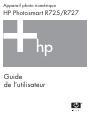 1
1
-
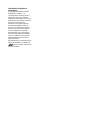 2
2
-
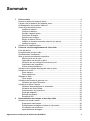 3
3
-
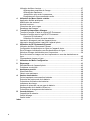 4
4
-
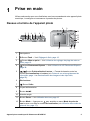 5
5
-
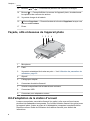 6
6
-
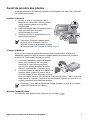 7
7
-
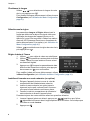 8
8
-
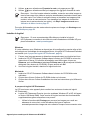 9
9
-
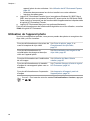 10
10
-
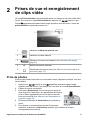 11
11
-
 12
12
-
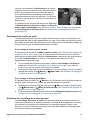 13
13
-
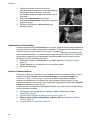 14
14
-
 15
15
-
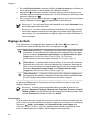 16
16
-
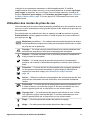 17
17
-
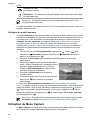 18
18
-
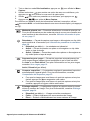 19
19
-
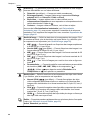 20
20
-
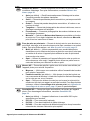 21
21
-
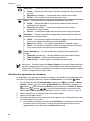 22
22
-
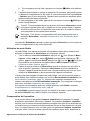 23
23
-
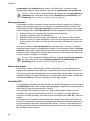 24
24
-
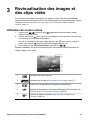 25
25
-
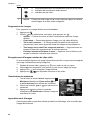 26
26
-
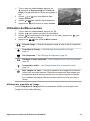 27
27
-
 28
28
-
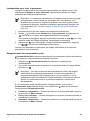 29
29
-
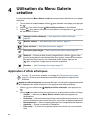 30
30
-
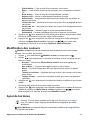 31
31
-
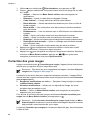 32
32
-
 33
33
-
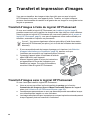 34
34
-
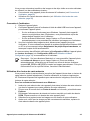 35
35
-
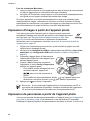 36
36
-
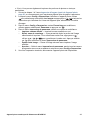 37
37
-
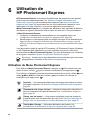 38
38
-
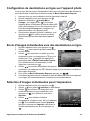 39
39
-
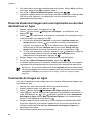 40
40
-
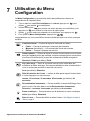 41
41
-
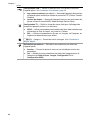 42
42
-
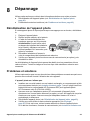 43
43
-
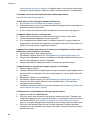 44
44
-
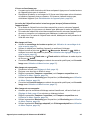 45
45
-
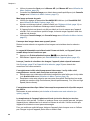 46
46
-
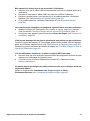 47
47
-
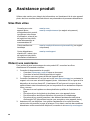 48
48
-
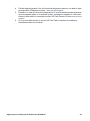 49
49
-
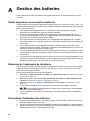 50
50
-
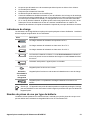 51
51
-
 52
52
-
 53
53
-
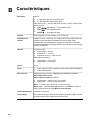 54
54
-
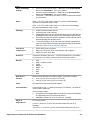 55
55
-
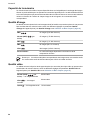 56
56
-
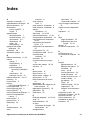 57
57
-
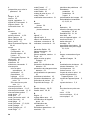 58
58
HP PhotoSmart R725 Le manuel du propriétaire
- Taper
- Le manuel du propriétaire
- Ce manuel convient également à
Documents connexes
-
Compaq E217 Manuel utilisateur
-
HP PhotoSmart R725 Mode d'emploi
-
Compaq PhotoSmart 120 Manuel utilisateur
-
HP PhotoSmart 720 Le manuel du propriétaire
-
HP PhotoSmart 320 Le manuel du propriétaire
-
HP PhotoSmart 620 Manuel utilisateur
-
HP PhotoSmart M527 Le manuel du propriétaire
-
HP PhotoSmart 850 Le manuel du propriétaire
-
HP PhotoSmart 315 Mode d'emploi
-
HP PhotoSmart M425 Manuel utilisateur